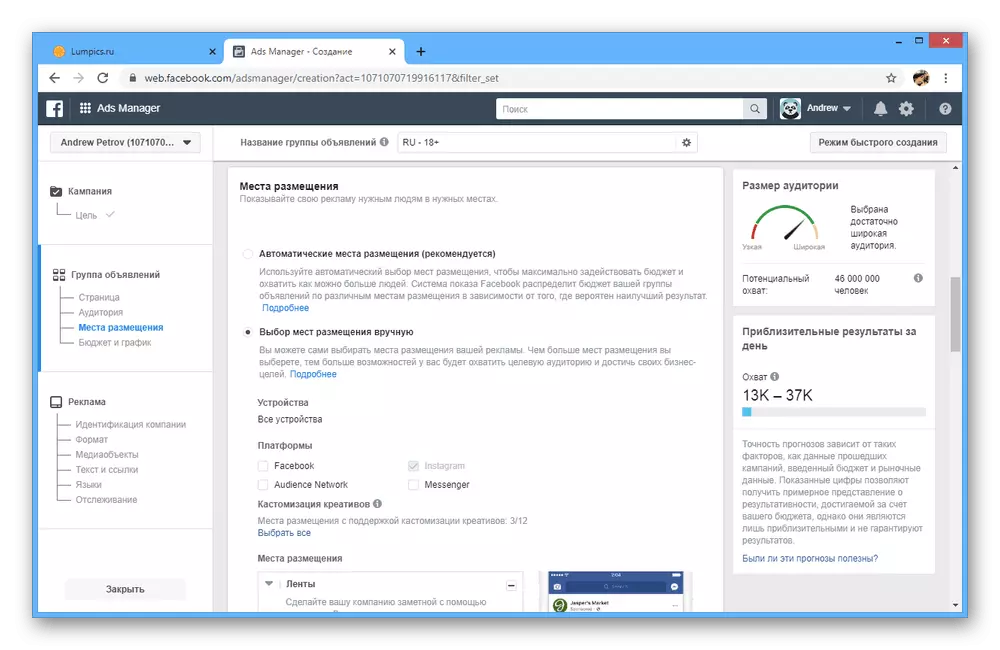Option 1: မိုဘိုင်း application
Instagram တွင်ပရိုမိုးရှင်းများကိုဖန်တီးရန်, အခြားမည်သည့်ဗားရှင်းသည်လိုအပ်သောကိရိယာများကိုမပေးနိုင်သောကြောင့်တရားဝင်မိုဘိုင်း application ကိုသုံးပါ။အဆင့် 1: အကောင့် setup ကို
အစပိုင်းတွင် Instagram သည်ကိုယ်ရေးကိုယ်တာအကောင့်အသုံးပြုခြင်းကြောင့်ရာထူးတိုးမြှင့်ခြင်းများကိုဖန်တီးနိုင်စွမ်းမရှိပါ။ လိုချင်သောလုပ်ဆောင်ချက်ကိုသော့ဖွင့်ရန်သင်သည် "ပရော်ဖက်ရှင်နယ်" သို့အကောင့်အဆင့်အတန်းကိုပြောင်းလဲပြီးပြင်ဆင်မှုကာလအတွင်းပြ problems နာများကိုရှောင်ရှားရန်လူမှုရေးကွန်ရက်မှစာမျက်နှာတစ်ခုထည့်ပါ။
ပရော်ဖက်ရှင်နယ်အကောင့်
- ထည့်သွင်းစဉ်းစားနေသောအက်ပလီကေးရှင်းတွင်ပါ 0 င်ခြင်းဖြင့်အောက်ခြေ panel ကို သုံး. Profile စာမျက်နှာသို့သွားပြီးမျက်နှာပြင်၏ညာဘက်အပေါ်ထောင့်တွင်ဖွင့်ပါ။ ဤတွင်စာရင်း၏အဆုံးတွင် "ချိန်ညှိချက်များ" option ကိုသုံးသင့်သည်။
- "Account" အပိုင်းကိုသွားပြီး "switcher account" link link ကိုနှိပ်ပါ။ ထိုကဲ့သို့သောလက်မှတ်မပျောက်ပါကသင်လိုချင်သောအကောင့်အမျိုးအစားကိုအသုံးပြုပြီးဖြစ်သည်။
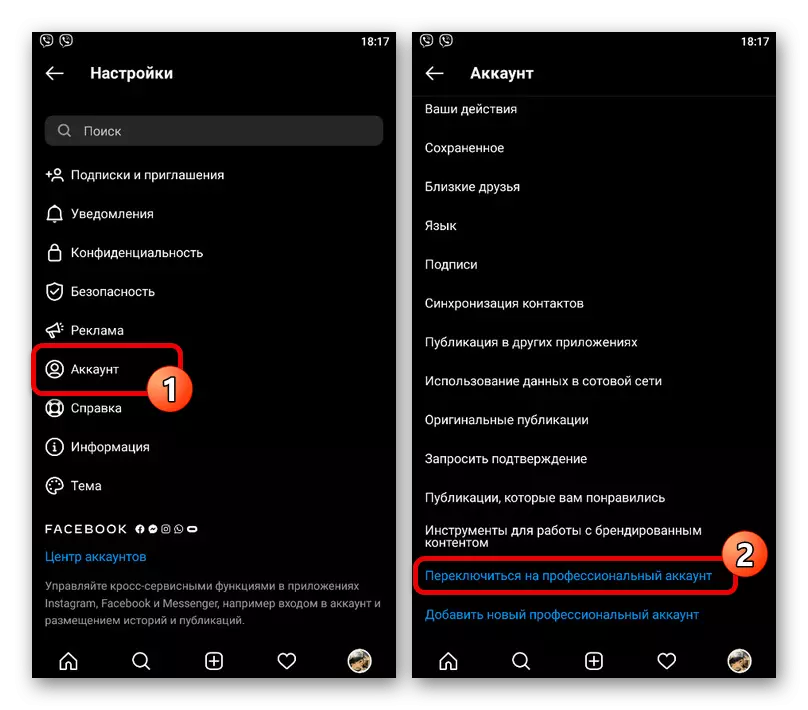
အသွင်ကူးပြောင်းမှုကာလအတွင်းသင်ပုံနှိပ်ထုတ်ဝေမှုများကိုမြှင့်တင်ရန်သင်စီစဉ်ထားသည့်အမျိုးအစားတစ်ခုကိုရွေးချယ်ရန်လိုအပ်လိမ့်မည်။ နောက်ဆုံးအဆင့်တွင် Pop-up 0 င်းဒိုးရှိ "OK" ခလုတ်ကို အသုံးပြု. လုပ်ထုံးလုပ်နည်းပြီးစီးမှုကိုအတည်ပြုပါ။
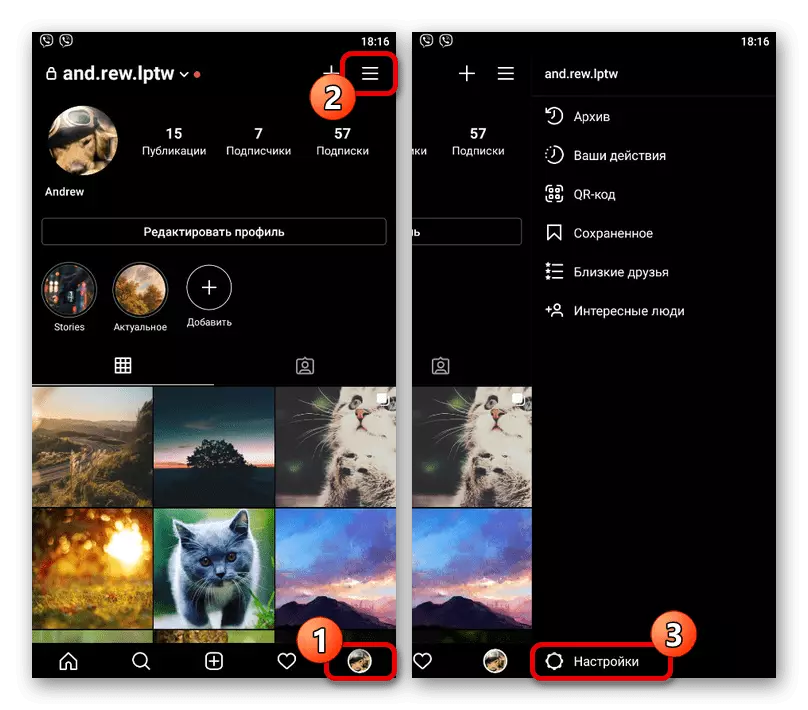
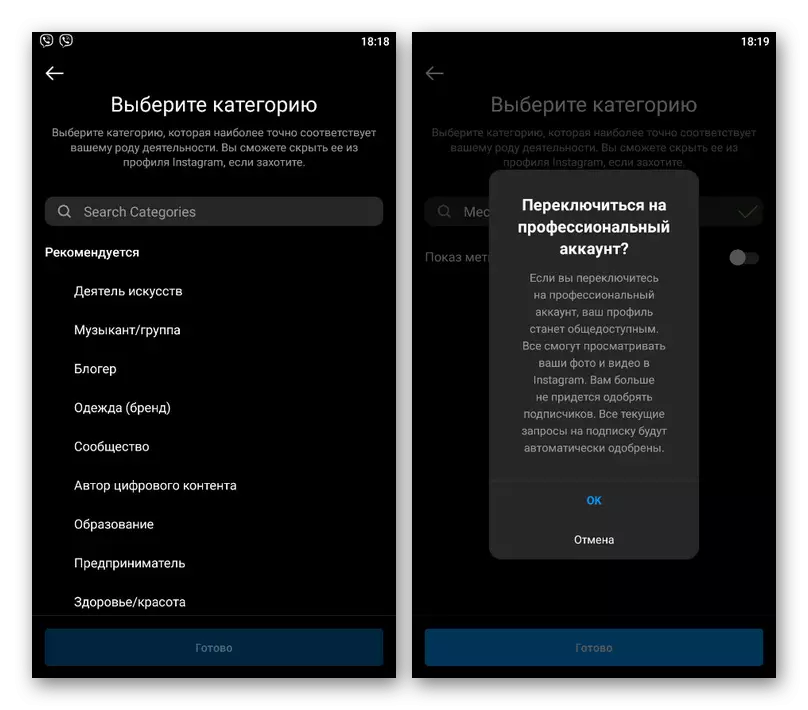
ဖေ့စ်ဘုတ်ပေါ်ရှိစာမျက်နှာတစ်ခုထည့်ပါ
- Professional Account သို့အသွင်ကူးပြောင်းမှုပြီးဆုံးပြီးနောက်အောက်ခြေ panel ကို အသုံးပြု. ပရိုဖိုင်းကိုဖွင့်ပြီး Edit ခလုတ်ကိုနှိပ်ပါ။ ဤတွင်သင် screenshot တွင်မှတ်သားထားသောပုဒ်မခွဲ "စာမျက်နှာ" သို့သွားသင့်သည်။
- သင်၏ဆုံးဖြတ်ချက်ဖြင့်ပြင်ဆင်ခြင်းနှင့်နောက်ဆုံးအဆင့်တွင် Facebook တွင်အကောင့်တစ်ခုပြုလုပ်ပါ။ မည်သည့်နည်းဖြင့်မဆိုမည်သည့်ကိစ္စတွင်မဆိုမည်သည့်ကိစ္စတွင်မဆိုသင်စကားဝှက်ကိုသတ်မှတ်ပြီးပရိုဖိုင်းမှဝင်ရောက်ရန်နှင့် "Continue How" ခလုတ်ကိုသုံးပါ။
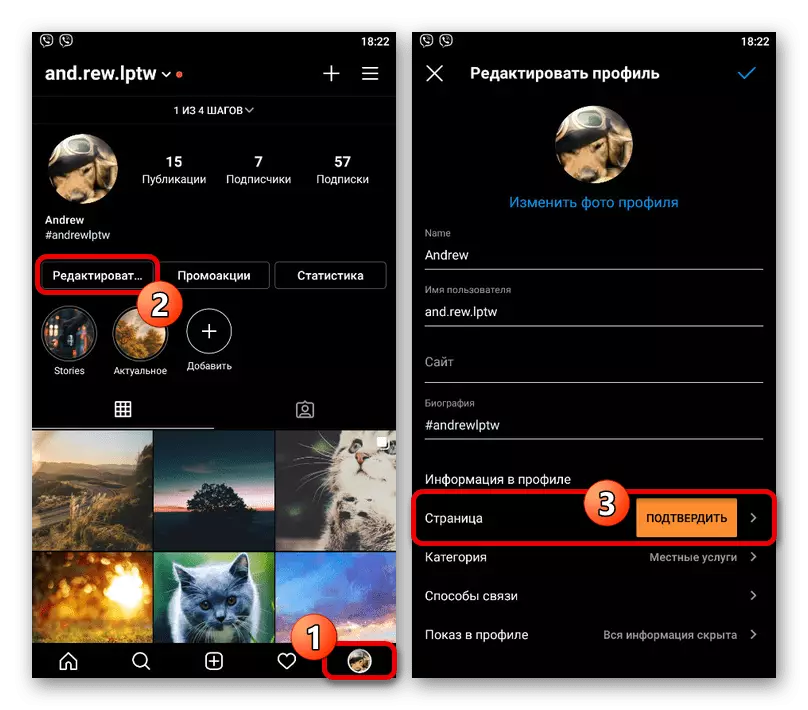
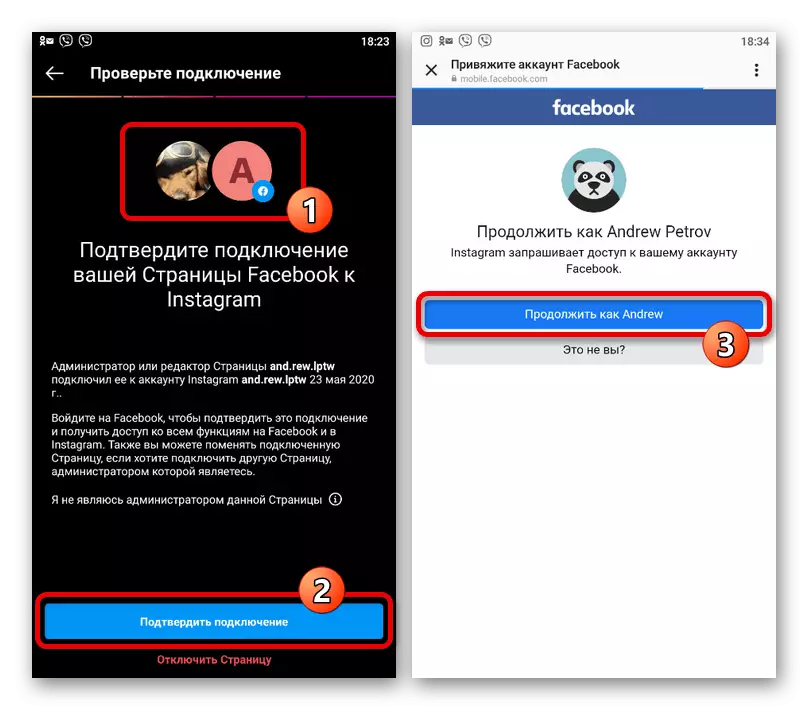
Facebook တွင် Instagram စာမျက်နှာသို့အကောင့်တစ်ခုမပေးပါကပရိုမိုးရှင်းများကိုဖန်တီးစဉ်အမှားများဖြစ်ပေါ်နိုင်သည်။ တစ်ချိန်တည်းမှာပင်ပရိုဖိုင်းတစ်ခု၏ရှိနေခြင်းသည်သင့်အားစနစ်တကျပြင်ဆင်ထားသောကြော်ငြာမန်နေဂျာနှင့်ကြော်ငြာခြင်းအတွက်လျင်မြန်စွာပေးချေရန်ခွင့်ပြုသည်။
အဆင့် 2: မြှင့်တင်ရေးအတွက်ထုတ်ဝြေခင်းရွေးချယ်ခြင်းရွေးချယ်ခြင်း
အသွင်ကူးပြောင်းမှုကိုပရော်ဖက်ရှင်နယ်အကောင့်တစ်ခုသို့ပြောင်းရွှေ့ခြင်းအားဖြင့်သင်သည် igtv video ကိုမရေတွက်ဘဲပုံနှိပ်ထုတ်ဝေမှုအမျိုးအစားကိုမခွဲခြားဘဲကြော်ငြာကိုစတင်ဖန်တီးနိုင်သည်။ တစ်ချိန်တည်းမှာပင်သီးခြားထည့်သွင်းစဉ်းစားခြင်းသည်သိုလှောင်မှုတစ်ခုရထိုက်သည်။
မြှင့်တင်ရေးဖန်တီးခြင်း
- ပရိုဖိုင်း၏အဓိကစာမျက်နှာမှကြော်ငြာခြင်းကို "မြှင့်တင်ရေး" ခလုတ်ကို အသုံးပြု. ကြော်ငြာခြင်းကိုအလွယ်ကူဆုံးနည်းလမ်းဖြစ်သည်။ ဒီမှာရှိပြီးသားကြော်ငြာများကိုသင်အကျွမ်းတဝင် ရှိ. အသစ်တစ်ခုဖန်တီးနိုင်သည်။
- တနည်းအားဖြင့်, application ၏ပင်မ menu တွင်ရရှိနိုင်သည့်စာရင်းအင်းအပိုင်းမှရရှိနိုင်သည့်စာရင်းအင်းကဏ္ the ၏အယ်ဒီတာကိုသွားပါသို့မဟုတ်သတ်သတ်မှတ်မှတ် entry အောက်ရှိ "protim" ခလုတ်ကိုသုံးပါ။ အခြား parameters တွေကိုလုံးဝဆင်တူသည်။
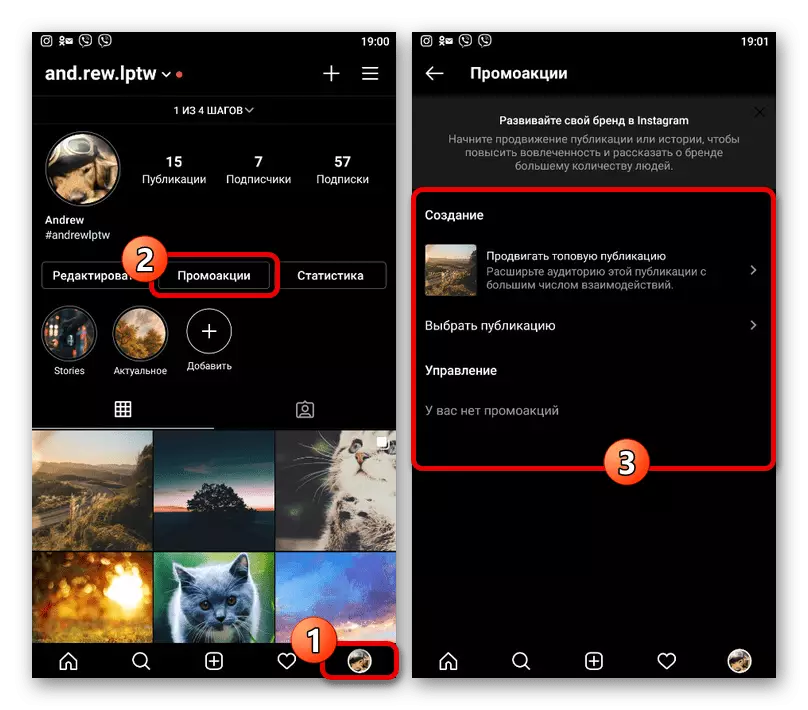
မေးခွန်းကိုဖြေရှင်းရန်အတွက်သင်သတ်သတ်မှတ်မှတ်မှတ်တမ်းကိုကြော်ငြာရန်စိတ်ဝင်စားပါက "Top Publishing" သို့မဟုတ် "Publishing" သို့မဟုတ် "Previce" ကိုနှိပ်ပါ။ "ပုံပြင်များ" နှင့် "ပုံနှိပ်ထုတ်ဝေမှုများ" tabs များအကြားပြောင်းခြင်း, post ကိုရွေးချယ်ခြင်းကိုဆုံးဖြတ်ပြီးမျက်နှာပြင်၏ညာဘက်အပေါ်ထောင့်ရှိ arrow icon ကိုနှိပ်ပါ။
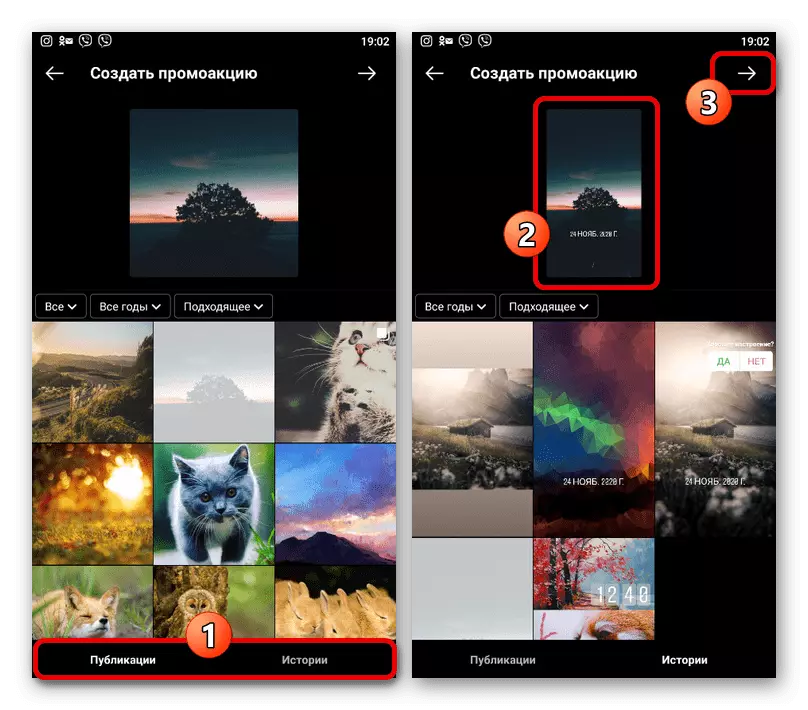
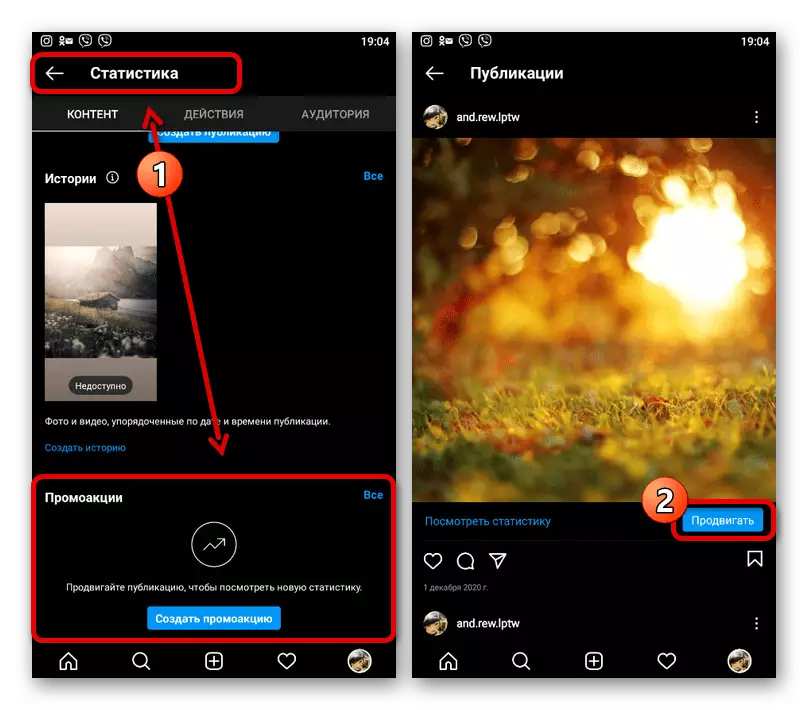
ပုံပြင်များမြှင့်တင်ရေး
- ကြော်ငြာသမိုင်းတစ်ခုဖန်တီးရန်, သင် site ပေါ်တွင်သီးခြားညွှန်ကြားချက်ဖြင့်လမ်းညွှန်ခြင်း, သင့်လျော်သောအကြောင်းအရာကိုဖန်တီးရမည်။ ပြင်ဆင်မှုစဉ်အတွင်းစည်းမျဉ်းစည်းကမ်းများစွာနှင့်လိုက်လျောညီထွေဖြစ်အောင်လုပ်ရန်အရေးကြီးသည်,
Read more: Instagram မှာရှိတဲ့ Instagram မှာရှိတဲ့ဖုန်းကိုဖန်တီးပါ
- ၎င်းသည်မည်သည့်ကုတ်ခံနိုင်သောဒြပ်စင်များကိုအသုံးမပြုရသေးပါ။ ၎င်းသည် hashtags, Geolocation, Polls စသည်တို့ဖြစ်သည်။ ထို့ကြောင့်သင်သည် "သန့်ရှင်းသော" ဓာတ်ပုံသို့မဟုတ်ဗွီဒီယိုကိုသာမြှင့်တင်နိုင်သည်။
- အတော်လေးမကြာသေးမီကထုတ်ဝေသောလတ်ဆတ်သောပုံပြင်များအတွက်သာမြှင့်တင်ရေးကိုရရှိနိုင်ပါသည်။ ထို့ကြောင့်ပုံနှိပ်ထုတ်ဝေမှုသည်မြှင့်တင်ခြင်းမပြုမီချက်ချင်းထုတ်လုပ်ရန်ပိုကောင်းသည်။
- ပစ္စည်းသည် Instagram အကြံပြုချက်များတွင်အရည်အသွေးအမြင့်ဆုံးစံနှုန်းများကိုလိုက်နာရမည်။ ၎င်းသည်အထူးသဖြင့်ဗွီဒီယိုမှတ်တမ်းများ၏ရှုထောင့်အချိုးအစားနှင့်ကြာချိန်ကို 15 စက္ကန့်အထိကြာသည်။
- လူမှုကွန်ယက်၏စည်းမျဉ်းစည်းကမ်းများကိုချိုးဖောက်သောစာသားအမြောက်အများကိုအသုံးပြုခြင်းနှင့်အကြောင်းအရာနေရာချထားခြင်းမှ၎င်းကိုပြန်လည်ထူထောင်သင့်သည်။
- မြှင့်တင်ရန်သမိုင်းကြောင်းပြင်ဆင်မှုကိုအကြံပြုခြင်းအားဖြင့် Instagram အဓိကစာမျက်နှာရှိအသစ်သောဖန်တီးထားသောအကြောင်းအရာကိုအသာပုတ်ပါ။ မျက်နှာပြင်၏ညာဘက်အောက်ထောင့်ရှိခလုတ်ကို နှိပ်. လက်မှတ် (3) ခုနှင့်လက်မှတ်ကိုနှိပ်ပါ။
- Pop-up 0 င်းဒိုးမှတစ်ဆင့်သင်သည် "Protect" အပိုင်းသို့သွားပြီးနောက်ပိုင်းတွင်အခြားမည်သည့်ကြော်ငြာမဆိုဖြစ်သကဲ့သို့ setting ကိုလုပ်ဆောင်ရမည်။
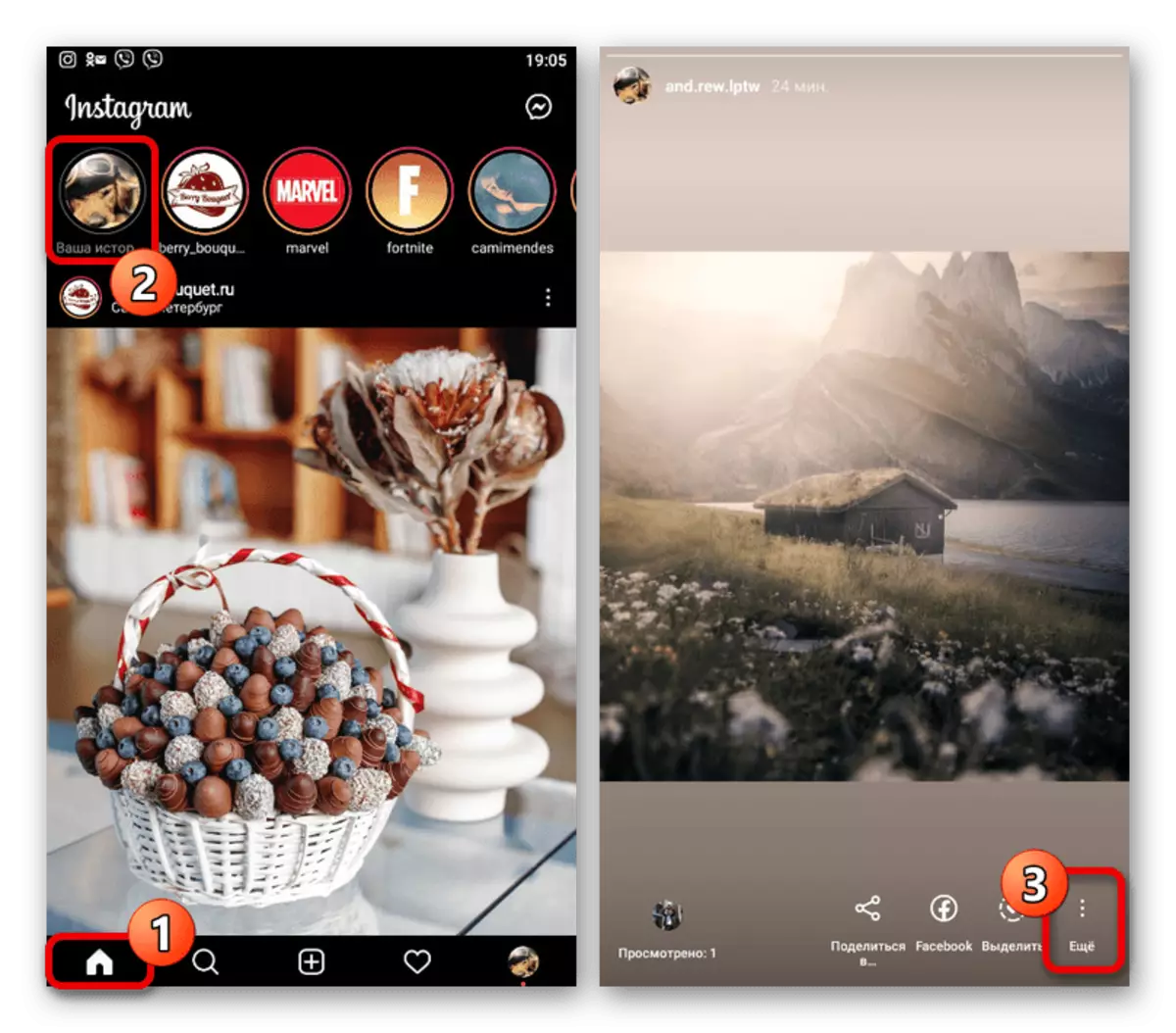
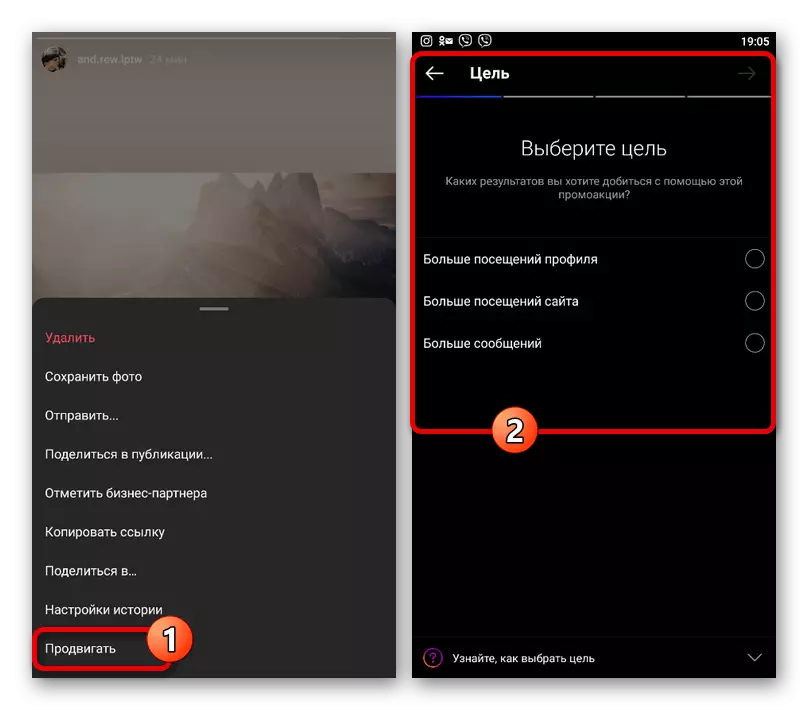
အကယ်. သင်သည်ကြော်ငြာခြင်းကိုထုတ်ပြန်ရန်ငြင်းဆန်ရန်အချိန်ပိုမသုံးလိုပါကသိုလှောင်ခြင်းနှင့် ပတ်သက်. သတ်မှတ်ထားသောစည်းမျဉ်းတစ်ခုစီကိုစဉ်းစားပြီးအထွေထွေစည်းမျဉ်းများကိုမချိုးဖောက်ပါနှင့်။ ထို့အပြင်အကြောင်းအရာသည်ပရော်ဖက်ရှင်နယ်အကောင့်သို့ပြောင်းသည့်အခါရွေးချယ်ထားသောအမျိုးအစားနှင့်ကိုက်ညီကြောင်းမမေ့ပါနှင့်။
အဆင့် 3 - စီမံခန့်ခွဲမှု
ပရိုမိုးရှင်းများဖန်တီးခြင်း၏အဓိကအဆင့်သည်ပန်းတိုင်များရွေးချယ်ခြင်းအတွက်ရည်မှန်းချက်ပန်းတိုင်များ, ပရိသတ်များနှင့်အခြားအရာများပြုလုပ်သော "protim" ခလုတ်ကိုနှိပ်ပြီးချက်ချင်းပြုလုပ်နိုင်သည်။ ကျွန်ုပ်တို့ဖော်ပြခဲ့သည့်အတိုင်းစင်မြင့်တိုင်းတွင်ဂရုပြုခြင်းသည်ဤနေရာတွင်ဖော်ပြထားသည့်အတိုင်းဤနေရာတွင်ပြသထားသင့်သည်။ ၎င်းသည်အတော်အသင့်အတှေးအ 0 တ်အစားကိုထိခိုက်နိုင်သည်။
ရည်မှန်းချက်ကိုရွေးချယ်ခြင်း
"Select Goal" စာမျက်နှာတွင်ရှိနေခြင်းစာမျက်နှာကိုသင်ကြော်ငြာရန်စီစဉ်ထားသောအရာနှင့်အညီသင်တို့၌တစ်ခုထိရမည်။ Third-party 0 က်ဘ်ဆိုက်များတွင်, ခလုတ်အတွက်လက်မှတ်အတွက်လက်မှတ်ကိုကိုယ်တိုင်ကိုယ်ကျရွေးချယ်ပြီး link ကိုသတ်မှတ်နိုင်သည်။
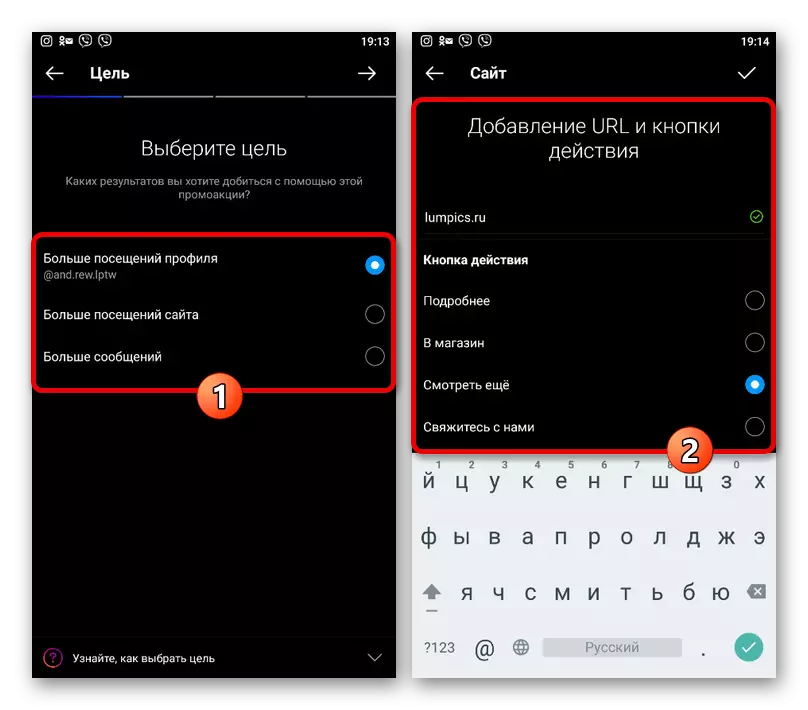
အကယ်. သင်သည်ပုံပြင်တစ်ပုဒ်ကိုကြော်ငြာပါက "မက်ဆေ့ခ်ျများ" item တစ်ခုရှိနေလင့်ကစားဝက်ဘ်ဆိုက်မြှင့်တင်ရေးသို့မဟုတ်ပရိုဖိုင်းကိုသာထည့်နိုင်သည်။ ဒီလိုမှမဟုတ်ရင်ကြေငြာချက်ကိုဖြည့်ညှင်းမည်မဟုတ်ပါ။
ပရိသတ်ကိုတက် setting
"ပစ်မှတ်ထားသောပရိသတ်" ကိုရွေးချယ်ရာတွင်အကြောင်းအရာကိုထုတ်ဝေသောသူများကိုပိုမိုစိတ်ဝင်စားဖွယ်ကောင်းသည့်လူများအားကြော်ငြာခြင်းကိုပြသရန် "ပစ်မှတ်ထားသောပရိသတ်" ကိုရွေးချယ်ရန်အလွယ်ကူဆုံးနည်းလမ်းဖြစ်သည်။ ထို့အပြင်နိုင်ငံရေးရည်မှန်းချက်များအတွက် "အထူးအမျိုးအစား" အနေဖြင့် "အထူးအမျိုးအစား" ဖြစ်သည်။
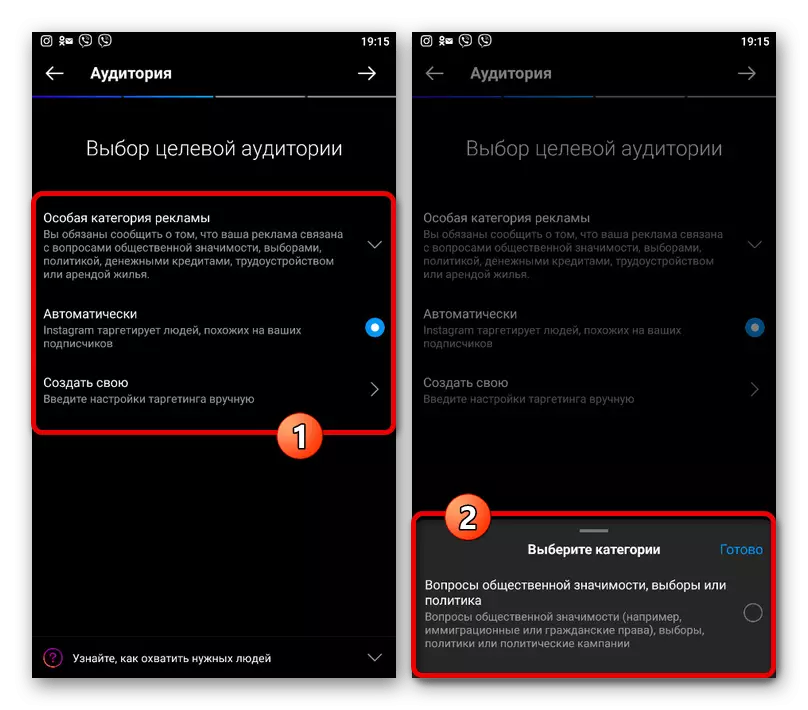
လိုအပ်ပါကသင့်ကိုယ်ပိုင်အမျိုးအစားကိုသင့်လျော်သောခလုတ်ကို သုံး. ဖန်တီးနိုင်သည်။ အလားအလာရှိသောလွှမ်းခြုံမှုကိုပြသခြင်းနှင့် ပတ်သက်. အမည်, ဒေသများ, အကျိုးစီးပွား, အသက်နှင့်ကျား, မရေးရာနေရာများရွေးချယ်ခြင်းအတွက်ချိန်ညှိချက်များကိုလျှော့ချသည်။
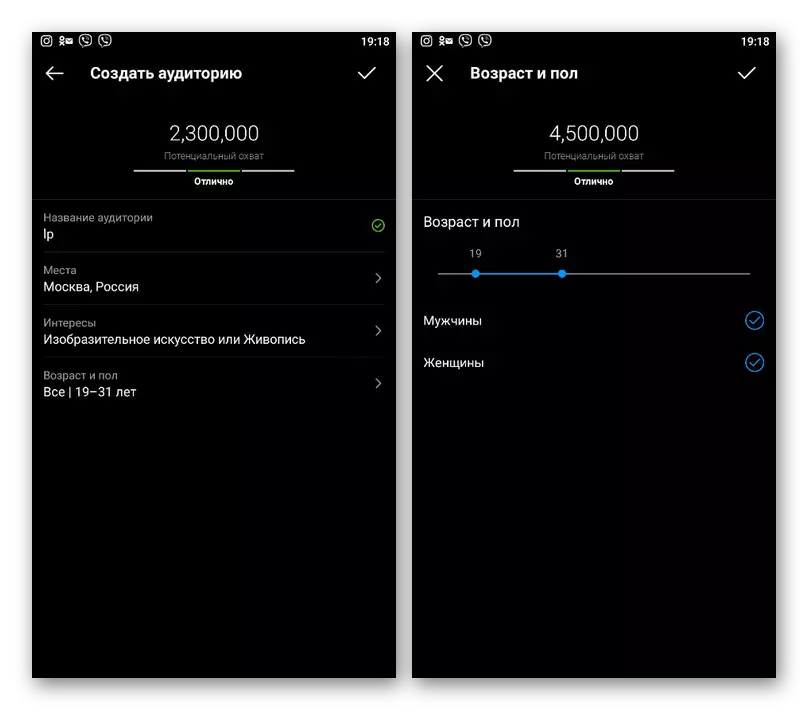
ဘတ်ဂျက်ကိုပြောင်းလဲပါ
"ဘတ်ဂျက်နှင့်ကြာချိန်" ဇာတ်စင်သည်အထူးသဖြင့်ဆွဲဆောင်မှုအရေအတွက်ကိုတိုက်ရိုက်သက်ရောက်သောကြောင့်အထူးအရေးပါမှုကိုကွဲပြားသည်။ ပိုမိုကြီးမားသောနေ့စဉ်ဘတ်ဂျက်နှင့်အတူအချိန်ကြာမြင့်စွာကြော်ငြာကိုဖန်တီးရန်အကောင်းဆုံးဖြစ်သည်။
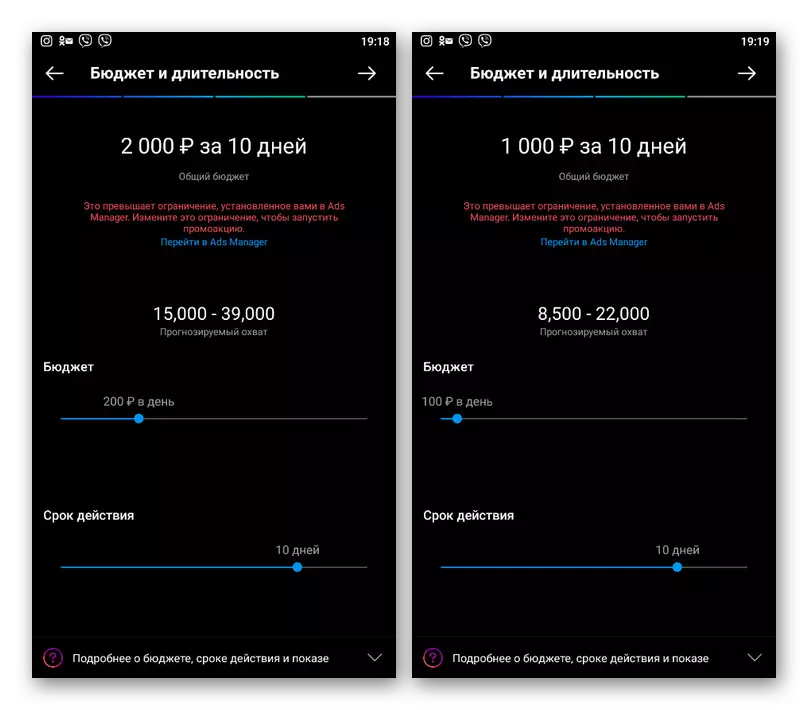
ငွေပေးချေမှုကြော်ငြာ
မြှင့်တင်ရေးချိန်ညှိချက်ကိုပြီးစီးပြီးနောက်ငွေပေးချေမှုအပိုင်းကိုအသုံးပြုရန်နှင့်လိုချင်သောရန်ပုံငွေများအတွက်ချိန်ခွင်လျှာကိုပြန်လည်ဖြည့်ဆည်းရန်သေချာပါစေ။ သင် skip လုပ်နိုင်သည့်တစ်ခုတည်းသောအမှု - အကယ်. သင်သည်ကြော်ငြာမန်နေဂျာတွင် configured ကြော်ငြာရုံးကိုအသုံးပြုနေပါက။
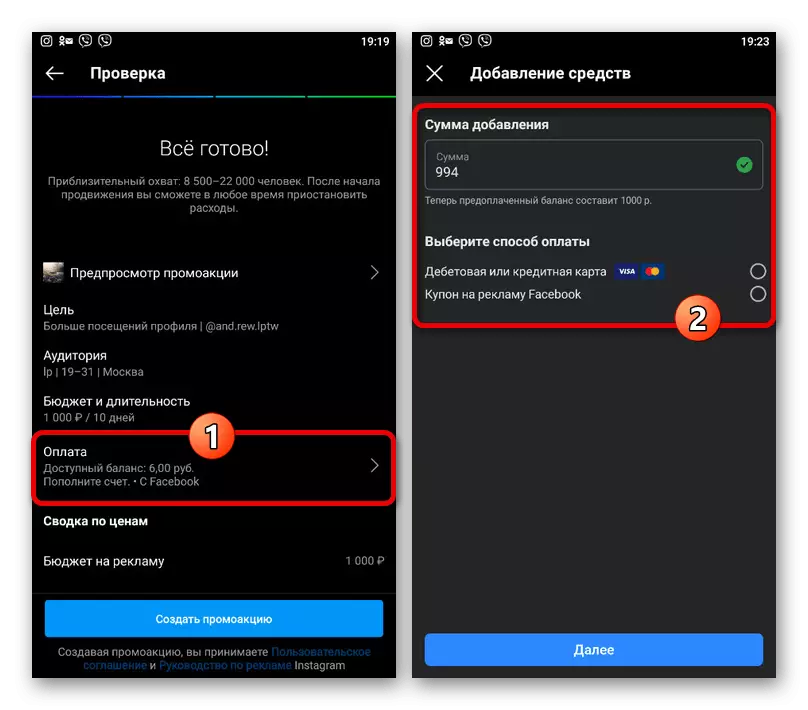
အကောင့်နှင့်အလိုအလျောက်ချည်နှောင်မည့်လွတ်လပ်သောပြန်လည်ဖြည့်တင်းမှုအတွက်ဘဏ်ကဒ်ကိုသင်အသုံးပြုနိုင်သည်။ ရန်ပုံငွေအလုံအလောက်ရှိသည့် "Create Promotion" ခလုတ်ကိုသာအသုံးပြုသင့်သည်။ Checkning မှကြော်ငြာပို့ရန်။
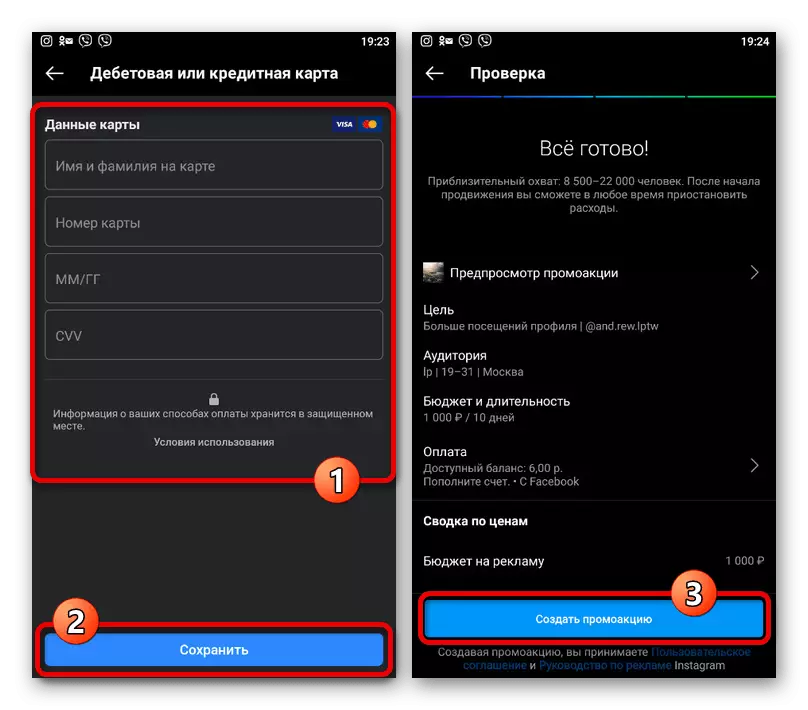
နောင်တွင်လိုအပ်ပါကလိုအပ်ပါကမည်သည့်မြှင့်တင်ရေးကိုမဆိုညွှန်ကြားချက်အစတွင်သို့မဟုတ်စာရင်းဇယားစာမျက်နှာများတွင်သတ်မှတ်ထားသောအပိုင်းတွင်တွေ့ရှိနိုင်သည်။ တစ်ချိန်တည်းမှာပင်မြှင့်တင်ရန်ရွေးချယ်ထားသောအကြောင်းအရာများကိုကြော်ငြာပြပွဲများမွေးစားခြင်းနှင့်ကိုယ်ပိုင်အကောင့်သို့ပြောင်းခြင်းသည်မဖယ်ရှားနိုင်ကြောင်းစဉ်းစားကြည့်ပါ။
Option 2: Facebook ကြော်ငြာမန်နေဂျာ
Promotions ကိုဖန်တီးနိုင်ပြီး Facebook ရှိစီးပွားရေးမန်နေဂျာထိန်းချုပ်မှုဘောင်ကို အသုံးပြု. Instagram ကိုမသွားဘဲ, သို့သော်ချိတ်ဆက်ထားသောပရော်ဖက်ရှင်နယ်အကောင့်တစ်ခုမှသာဖြစ်သည်။ ဤကိစ္စတွင်, ယခင်ကမိုဘိုင်း application ဟုယခင်ကထည့်သွင်းစဉ်းစားထားသည့်မိုဘိုင်း application နှင့် fulal-friending interface ထက်သိသိသာသာအရေးကြီးသောသတ်မှတ်ချက်များကိုသိသိသာသာပိုမိုအရေးကြီးသည်။
Read more: Facebook မှတဆင့် Instagram တွင်ကြော်ငြာချိန်ညှိခြင်း